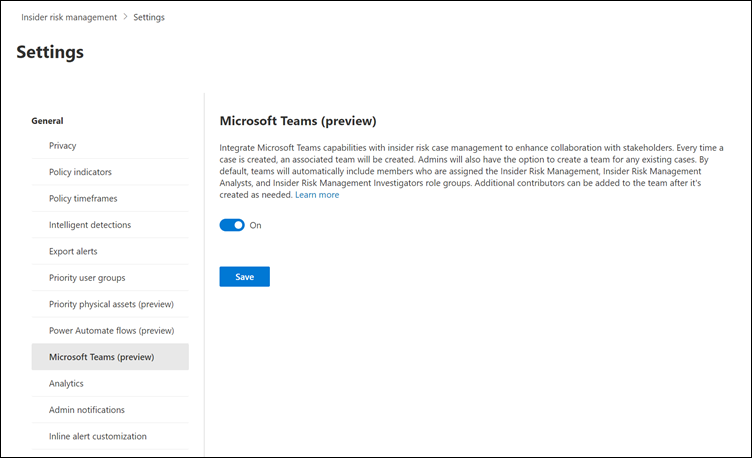インサイダー リスク管理ケースで共同作業を行うMicrosoft Teamsを有効にする
重要
Microsoft Purview インサイダー リスク管理は、IP の盗難、データの漏洩、セキュリティ違反など、潜在的な悪意のある、または不注意なインサイダー リスクを特定するために、さまざまな信号を関連付けます。 インサイダー リスク管理により、お客様はセキュリティとコンプライアンスを管理するためのポリシーを作成できます。 プライバシー バイ デザインで構築されており、ユーザーは既定で仮名化され、ユーザー レベルのプライバシーを確保するのに役立つロールベースのアクセス制御と監査ログが用意されています。
コンプライアンス アナリストと調査担当者は、Microsoft Teamsを使用して、Microsoft Purview インサイダー リスク管理ケースで共同作業を行うことができます。 Teams の他の関係者と通信して、次のことができます。
- プライベート Teams チャネルのケースの対応アクティビティを調整および確認する
- 個々のケースに関連するファイルと証拠を安全に共有して保存する
- アナリストや調査員による対応活動の検出とレビュー
ヒント
E5 のお客様でない場合は、90 日間の Microsoft Purview ソリューション試用版を使用して、Purview の追加機能が組織のデータ セキュリティとコンプライアンスのニーズの管理にどのように役立つかを確認してください。 Microsoft Purview 試用版ハブから開始します。 サインアップと試用期間の詳細については、こちらをご覧ください。
Teams でインサイダー リスク管理が有効になった後、アラートが確認され、ケースが作成されるたびに専用チームが作成されます。 既定では、チームには、 Insider Risk Management、 Insider Risk Management Analysts、Insider Risk Management の調査担当者 ロール グループ (最大 100 人の初期ユーザー) のすべてのメンバーが自動的に含まれます。 追加のorganization共同作成者は、作成後に必要に応じてチームに追加できます。
Teams を有効にする前に作成された既存のケースの場合、アナリストと調査担当者は、必要に応じて、ケースに取り組むときに新しいチームを作成することを選択できます。 インサイダー リスク管理で関連するケースを解決すると、チームは自動的にアーカイブされます (非表示と読み取り専用に移動されます)。
詳細情報: Microsoft Teamsのチームとチャネルの概要。
Teams サポートを有効にする
現在使用しているポータルに該当するタブを選択してください。 Microsoft 365 プランによっては、Microsoft Purview コンプライアンス ポータルは廃止されるか、間もなく廃止されます。
Microsoft Purview ポータルの詳細については、Microsoft Purview ポータルを参照してください。 コンプライアンス ポータルの詳細については、「Microsoft Purview コンプライアンス ポータル」を参照してください。
- Microsoft 365 organizationの管理者アカウントの資格情報を使用して、Microsoft Purview ポータルにサインインします。
- ページの右上隅にある [設定] を選択します。
- [Insider Risk Management]\(インサイダー リスク管理\) を選択して、インサイダー リスク管理の設定に移動します。
- [ Microsoft Teams (プレビュー)] を選択します。
- 設定をオンにします。
- [保存] を選択します。
既存のケースのチームを作成する
既存のケースを作成した後で Teams のインサイダー リスク管理のサポートを有効にする場合は、必要に応じてケースごとにチームを手動で作成する必要があります。 ユーザーは、ケースからチームを作成するために、organizationにMicrosoft 365 グループを作成するアクセス許可が必要です。 Microsoft 365 グループのアクセス許可の管理の詳細については、「Microsoft 365 グループを作成できるユーザーを管理する」を参照してください。
注:
インサイダー リスク管理設定で Teams サポートを有効にすると、新しいケースが作成されると、新しいチームが自動的に作成されます。
現在使用しているポータルに該当するタブを選択してください。 Microsoft 365 プランによっては、Microsoft Purview コンプライアンス ポータルは廃止されるか、間もなく廃止されます。
Microsoft Purview ポータルの詳細については、Microsoft Purview ポータルを参照してください。 コンプライアンス ポータルの詳細については、「Microsoft Purview コンプライアンス ポータル」を参照してください。
- Microsoft 365 organizationの管理者アカウントの資格情報を使用して、Microsoft Purview ポータルにサインインします。
- Insider Risk Management ソリューションに移動します。
- 左側のナビゲーションで [ ケース ] を選択し、既存のケースを選択します。
- ケース アクション メニューで、[ Microsoft チームの作成] を選択します。
- [ チーム名 ] フィールドに、新しいMicrosoft Teams チームの名前を入力します。
- [ Microsoft チームの作成] を選択し、[ 閉じる] を選択します。
インサイダー リスク管理ロール グループに割り当てられたユーザーの数によっては、すべての調査担当者とアナリストがチームに追加されるまでに 15 分かかる場合があります。